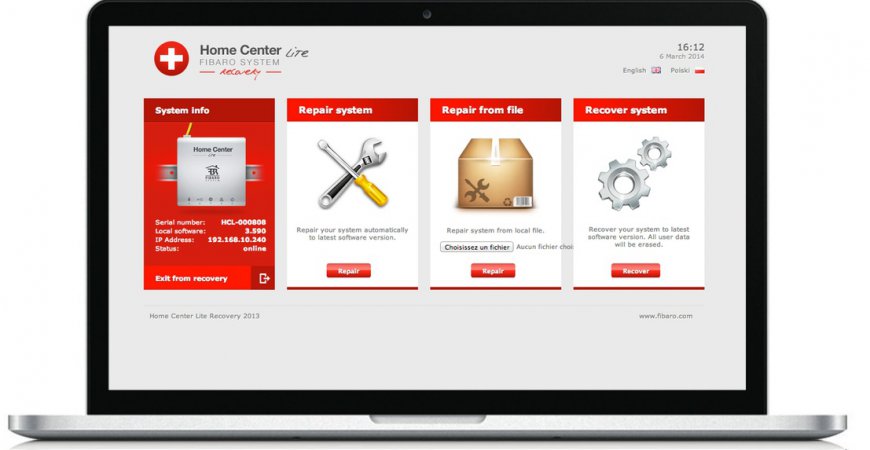
Fibaro Recovery
Niekedy sa vyskytnú problémy s Fibaro riadiacimi jednotkami, pri ktorých je nutné spraviť tzv. hard reset zariadenia a dostať sa do Recovery Mode (Módu pre obnovu systému).
Fibaro Home Center Lite
Recovery Mode
Ak nemáte prístup do webového rozhrania HCL, je potrebné spraviť Opravu resp. Obnovu systému podľa nasledovného postupu:
- Ujistěte se, že řídící jednotka Fibaro HCL je zapnutá.
- Stiskněte obě tlačítka na zadní straně HCL najednou.
- Když budou LED diody svítit postupně z obou krajů do středu a opačně, pusťte tlačítka.
- Vložte do prohlížeče IP adresu, která byla používána pro přihlášení do Fibaro HCL.+"
- POZOR: Ak podržíte tlačidlo "+" viac ako 10 sekúnd, IP Adresa HCL sa zmení na 192.168.81.1 a vy budete musieť zmeniť nastavenia Vášho PC-laptopu aby Ste mali znovu prístup cez prehliadač. Nedržte tlačidlo „+" viac ako 10 sekúnd!
Dostupné možnosti záležia na verzii firmvéru Vaše Z-Wave riadiacej jednotky.
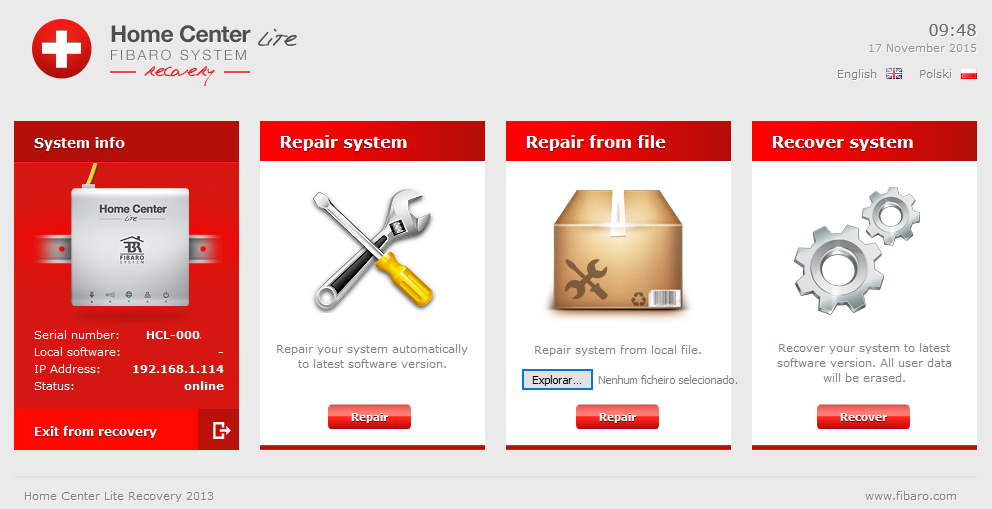
Repair System – Oprava systému
Ide o tzv. "soft reset", kedy Fibaro HCL stiahne z Internetu posledný firmvér a nainštaluje ho, Vaše užívateľské data a nastavenia ostanú nezmenené. Fibaro HCL musí byť pripojené do Internetu.
Ak Ste stratili pripojenie do riadiacej jednotky Fibaro HCL a nechce prísť o nastavenia, toto je voľba pre Vás.
Repair from file – Oprava zo záložného súboru
Podobne ako u „Oprava systému", len firmvér bude Fibaro HCL sťahovať z lokálneho systému, napr. Vášho počítaču (takýto súbor získate od technickej podpory spoločnosti Fibaro (fibaro@support.com).
Recover System – Obnova systému
Fibaro HCL stiahne posledný firmvér z Internetu, nainštaluje ho a resetuje všetky nastavenia!
POZOR: Fibaro HCL bude v továrenskom nastavení.
Fibaro Home Center 2
Recovery Mode
Ak nemáte prístup do webového rozhrania HC2, je potrebné spraviť Opravu resp. Obnovu systému podľa nasledovného postupu:
- Vypnite Fibaro HC2 odpojením napájacieho kábla
- Stlačte tlačidlo „+" a súčasne zapojte napájanie do HC2, ktoré sa následne zapne, tlačidlo "+" držte stlačené
- Keď budú LED diódy svietiť zľava-doprava a opačne, pustite tlačidlo „+"
- Vložte do prohlížeče IP adresu, která byla používána pro přihlášení do Fibaro HC2.
- POZOR: Ak podržíte tlačidlo "+" viac ako 10 sekúnd, IP Adresa HC2 sa zmení na 192.168.81.1 a vy budete musieť zmeniť nastavenia Vášho PC-laptopu aby Ste mali znovu prístup cez prehliadač. Nedržte tlačidlo „+" viac ako 10 sekúnd!
Dostupné možnosti záležia na verzii firmvéru Vaše Z-Wave riadiacej jednotky.
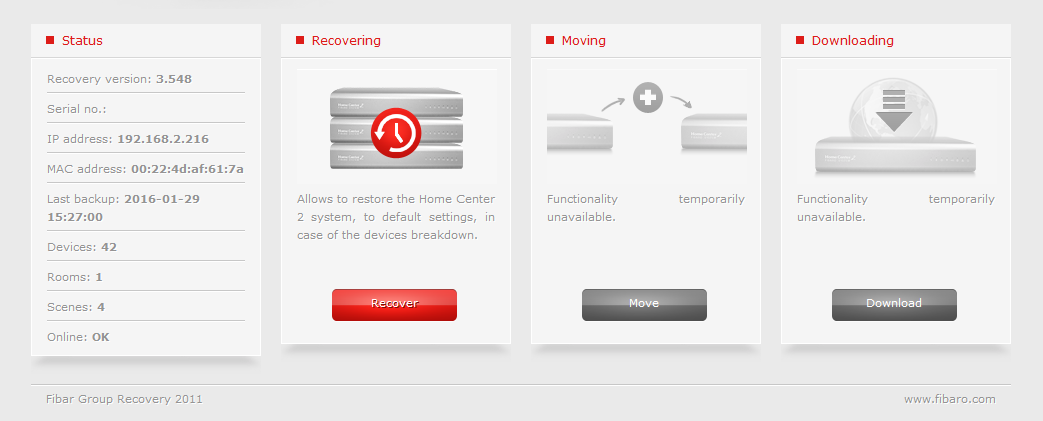
Recovering - Obnova
Táto funkcia vykoná úplny reset a obnoví továrenské nastavenia, taktiež odstráni všetky užívateľské dáta. Firmvér bude obnovený do verzie, v ktorej ste riadiacu jednotku obdržali – verziu uvidíte na obrazovke.
Hneď po dokončení procesu obnovy ste schopný aktualizovať firmvér na poslednú verziu použitím webového rozhrania. Uistite sa, že vytvorenú zálohu aby ste boli schopný obnoviť vaše nastavenia a zariadenia.
Moving - Presunutie
Presunutie všetkých užívateľských dát z jednej riadiacej jednotky HC2 do druhej riadiacej jednotky. Funkcia je momentálne nedostupná, čoskoro dostupná.
Downloading - Stiahnutie
Funkcia je momentálne nedostupná, čoskoro dostupná.
Reset Z-Wave chipu
Ak nepotrebujete vykonať úplný reset riadiacich jednotiek Fibaro ale len odstrániť pamäť Z-Wave chipu je možné vykonať je to možné vykonať reset tejto pamäte pomocou webového rozhrania Fibaro. Táto možnosť je dostupná v paneli Nastavenia -> Sieť Z-Wave -> Resetovat Z-Wave: Resetovat.

Táto funkcia vymaže všetky dáta to Z-Wave čipu a taktiež vymaže všetky Z-Wave zariadenia spárované s Fibaro riadiacou jednotkou, avšak scény, sieťové nastavenia, užívatelia ostanú. Neskôr potom budete musieť znova odobrať (Exclude) zariadenia a znova pridať (Include) zariadenia, ktoré boli pred resetom spárované s Fibaro riadiacimi jednotkami.
Backup and Restore – Záloha a obnova
Na vytvorenie a obnovenie Home Center záloh kliknite na Nastavenia a následne Záloha a obnovenie. Následne môžete vidieť teda body obnovy – s dátumami, kedy boli vytvorené, na akej verzii firmvéri a či je kompatibilné s aktuálnou verziou.
Pozn.: Odporúčame pravidelne vytvárať obnovovacie body, hlavne pre aktualizáciami firmvéru na stabilné verzie.
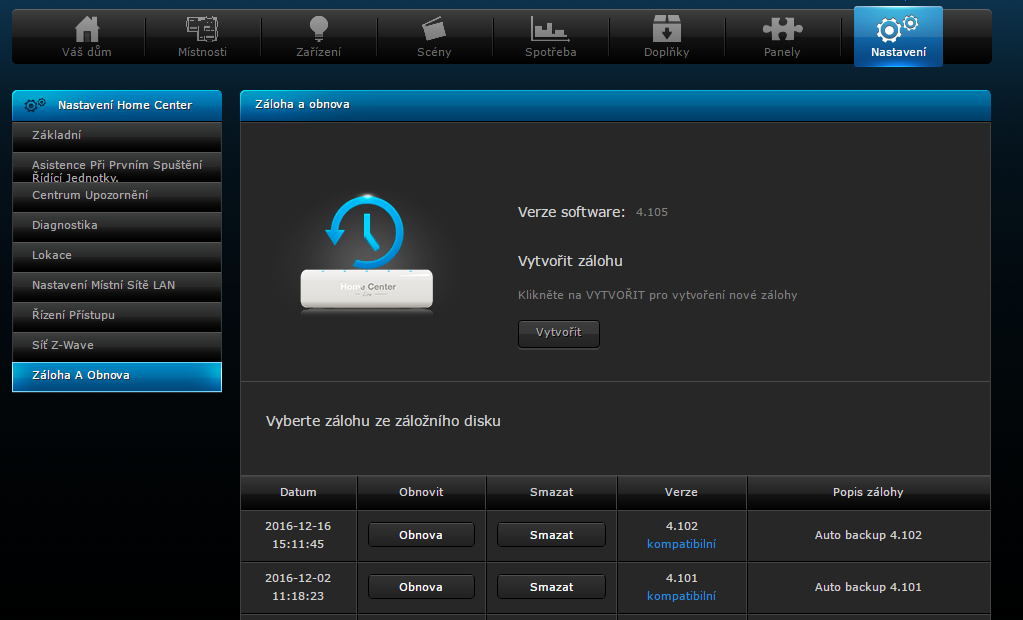






















































4 Komentáre
Peter 06.07.2019 Odpovedať
Dobrý deň!Ako sa dá z HCL zálohu dať na HC2?
Ďakujem.
SmarterHOME Team 11.07.2019 Odpovedať
Dobrý deň,momentálne sa dá preniesť záloha z HCL do HC2 len v spolupráci s Fibaro Support-om - support@fibaro.com
https://www.fibaro.com/cz/support/
Prajeme pekný deň.
SmarterHOME Team
David Kaufman 09.06.2017 Odpovedať
Dobrý den,podpora fibaro po mě chce abych udělal revovery, protože se nemůže připojit k HC2 pro to aby odstranila nefunkční zařízení, které nejsem schopen odstranit já z webového rozhraní. Když provedu recovery do továrního nastavení, zůstanou v HC2 moje zálohy abych mohl obnovit moje nastavení?
Děkuji
David
SmarterHOME Team 14.06.2017 Odpovedať
Dobrý deň,áno zálohy Vám ostanú v systéme avšak pravdepodobne po obnove sa Vám zobrazia aj zariadenia, ktoré Vám nejdú odstrániť. Ak ste mali nastavené nejaké vlastné ikony, tie budú vymazané a budete ich musieť ručne vložiť.
Čo sa týka problému ručného odstránenia zariadení, v niektorej z verzií Fibaro Systému s tým bol problém pri nastavenom CZ jazyku. Skúste zmeniť nastavenie jazyku na EN vo Fibaro webovom rozhraní a tak odstrániť nefunkčné zariadenia.
SmarterHOME Team